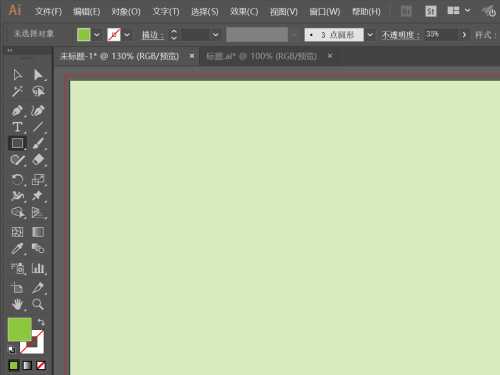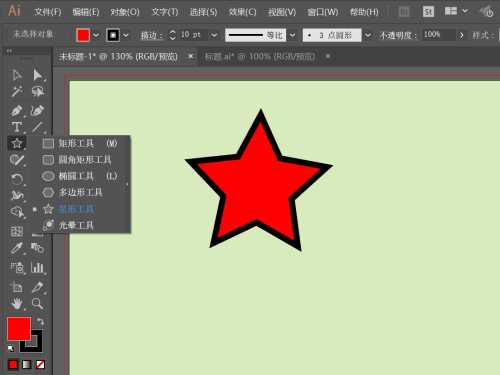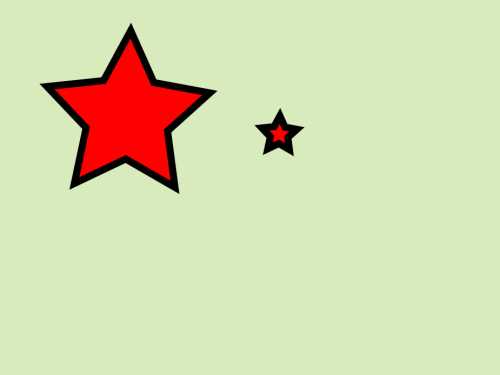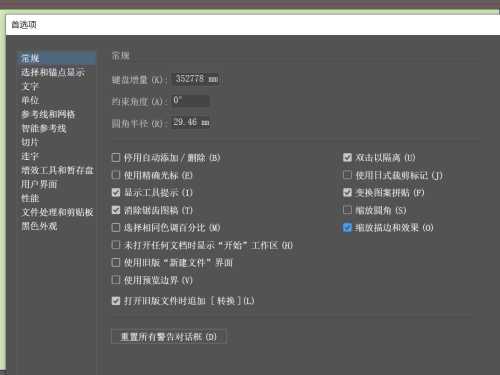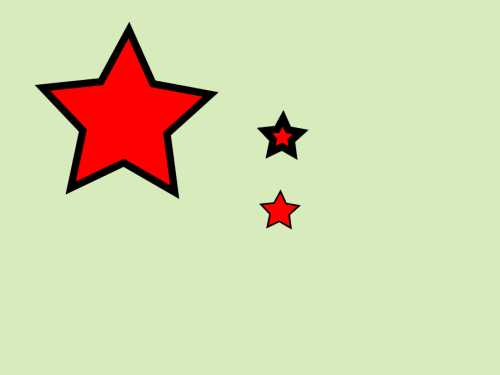站长资源平面设计
AI怎么缩放对象而保持比例不变?
简介大家都知道,AI是一个常用的绘图软件,我们经常需要使用它进行缩放,那么在缩放的时候怎么保持比例不变呢,下面小编给大家带来AI缩放对象而保持比例不变的方法,感兴趣的朋友不要错过了。软件名称:adobe illustrator(AI) 2020 v24.0.1 中文特别精简授权版软件大小:310MB更
大家都知道,AI是一个常用的绘图软件,我们经常需要使用它进行缩放,那么在缩放的时候怎么保持比例不变呢,下面小编给大家带来AI缩放对象而保持比例不变的方法,感兴趣的朋友不要错过了。
- 软件名称:
- adobe illustrator(AI) 2020 v24.0.1 中文特别精简授权版
- 软件大小:
- 310MB
- 更新时间:
- 2020-04-16立即下载
方法
1、双击AI软件的快捷图标,进入AI软件并新建一个画板;
2、选择“星形工具”并绘制一个五角星图案;
3、按住Alt键复制一个图案,然后按住shift键等比例缩小图案,可以看到此时图案变得填充/描边不协调;
4、快捷键Ctrl+K打开首选项,在常规选项里勾选“缩放描边和效果”;
5、此时,再复制一个图案,进行缩放操作,即可发现填充描边成比例变化!
本文转载自https://jingyan.baidu.com/article/948f5924275014990ff5f9da.html